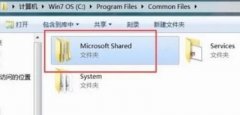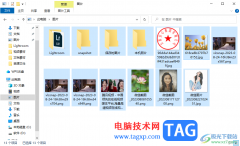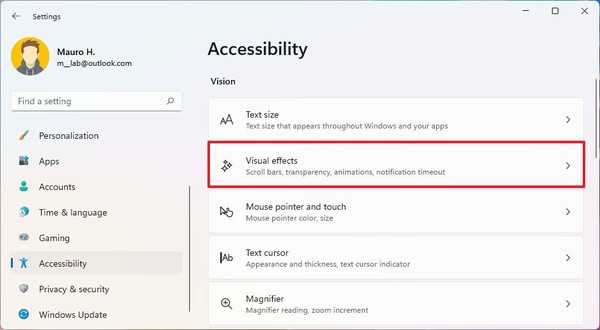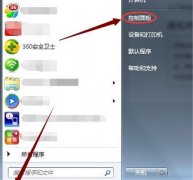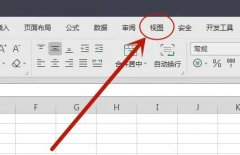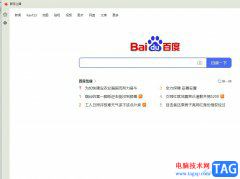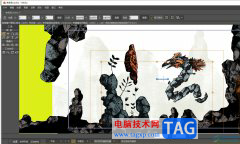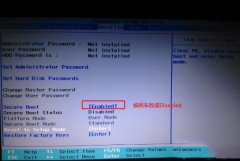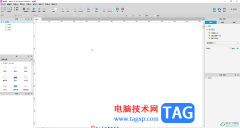火狐浏览器是一款小巧、简洁的浏览器,经常使用电脑的小伙伴,其中浏览器是必不可少的操作工具,我们需要在浏览器中进行搜索和登录需要的网页或者网站内容,大家在操作的过程中,会遇到一些网站信息总是弹出窗口的行为,当你想要阻止这种行为的话,那么我们就可以将该网页进行设置为阻止弹窗即可,而其中也有一些例外的网站可以不用设置拦截,比如我们经常使用且对于我们工作非常重要的网站或者网页等,那么就可以将这样的网站设置为允许弹窗即可,下方是关于如何使用火狐浏览器设置信任站点的具体操作方法,如果你需要的情况下可以看看方法教程。
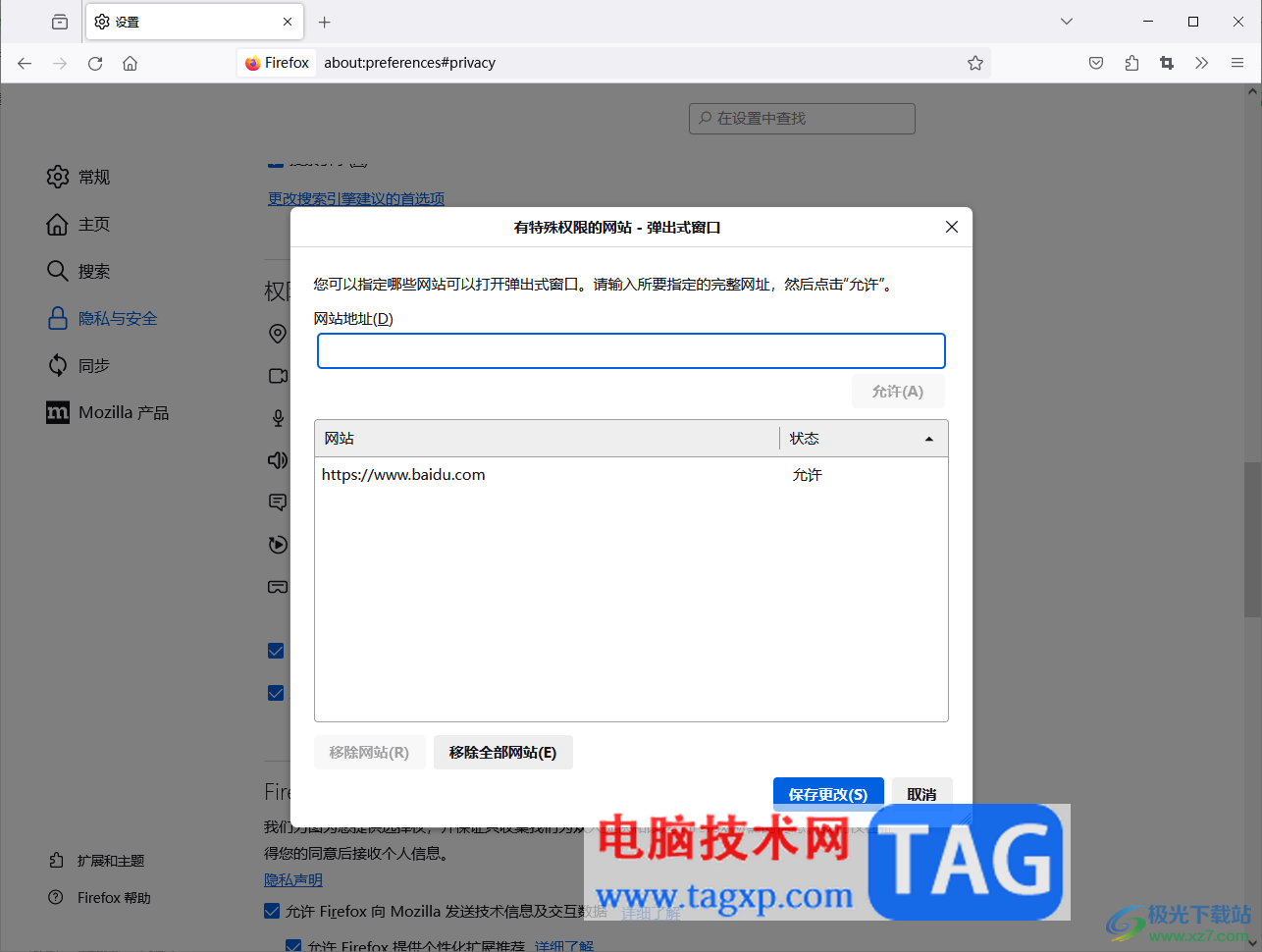
方法步骤
1.直接点击页面右侧上方的三条横线的图标,将该图标点击之后,即可在下拉选项中选择【设置】选项进入。
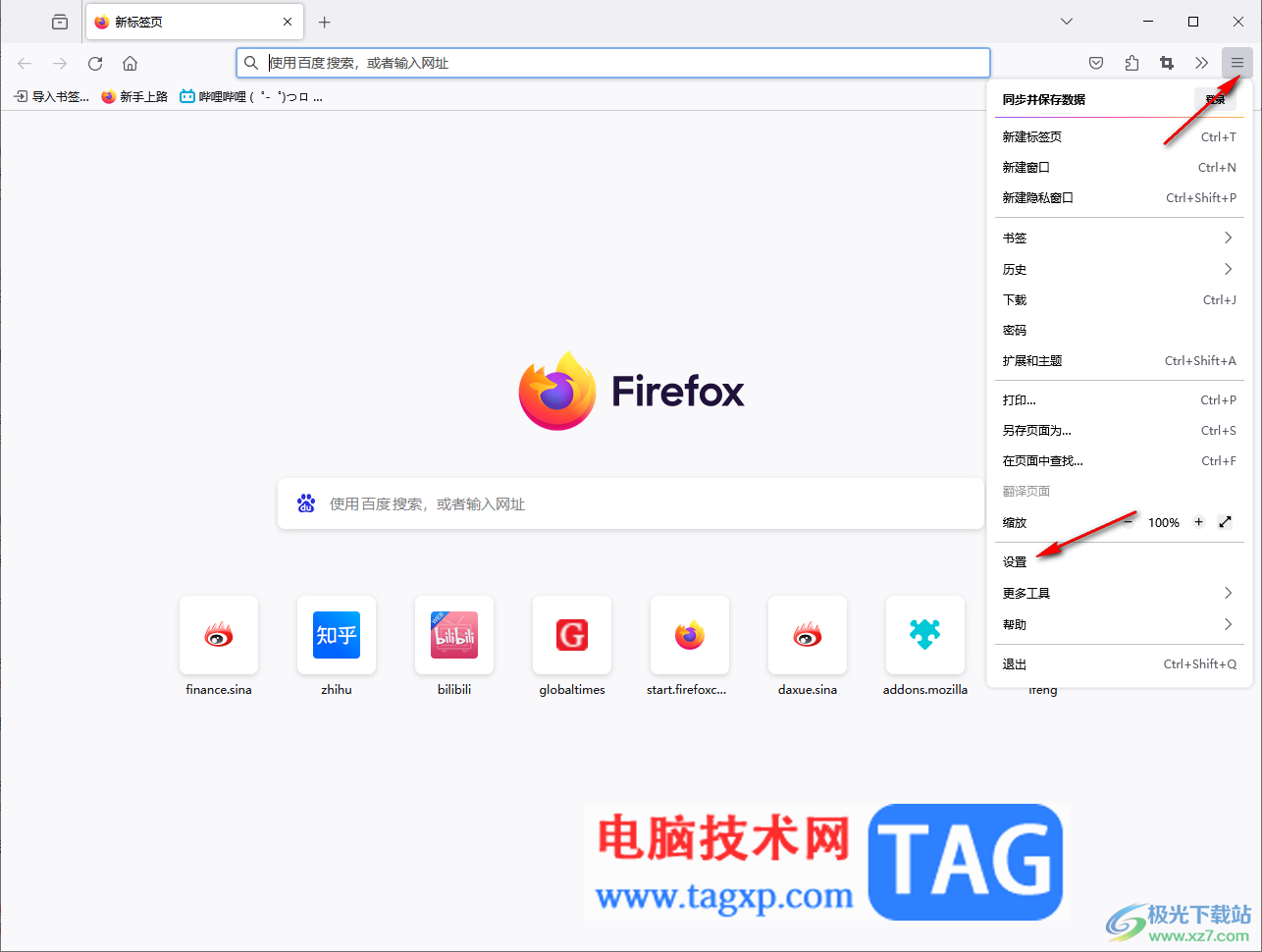
2.当我们来到设置窗口中之后,在页面的左侧位置将【隐私与安全】这个选项进行点击,之后在右侧页面进行鼠标滚动,找到【阻止弹窗式窗口】选项,将其后面的【例外】按钮进行点击。
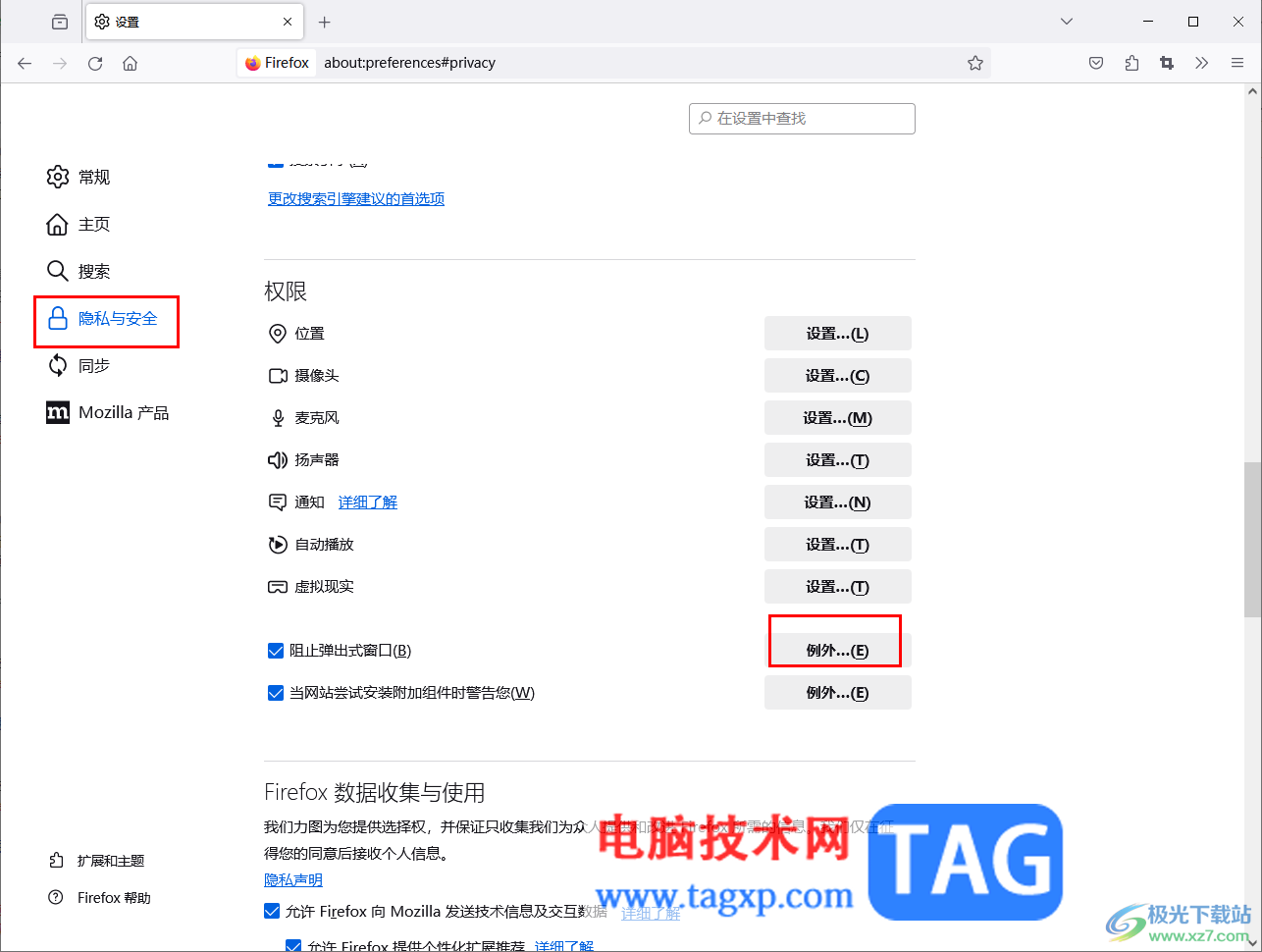
3.之后即可打开一个小窗口,我们需要将自己要设置为信任的站点地址粘贴到框中。
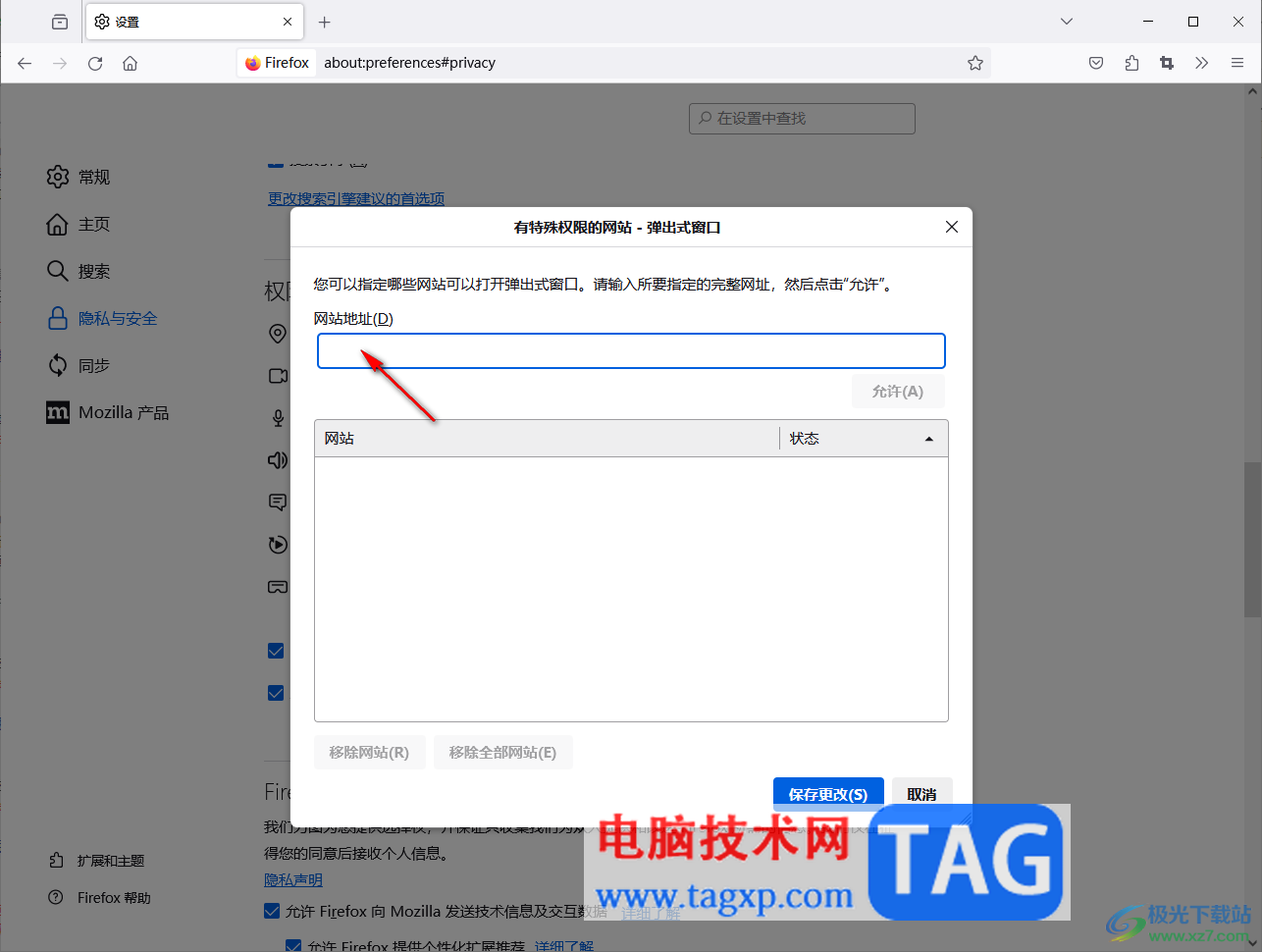
4.完成粘贴之后,再点击旁边的【允许】按钮进行添加。
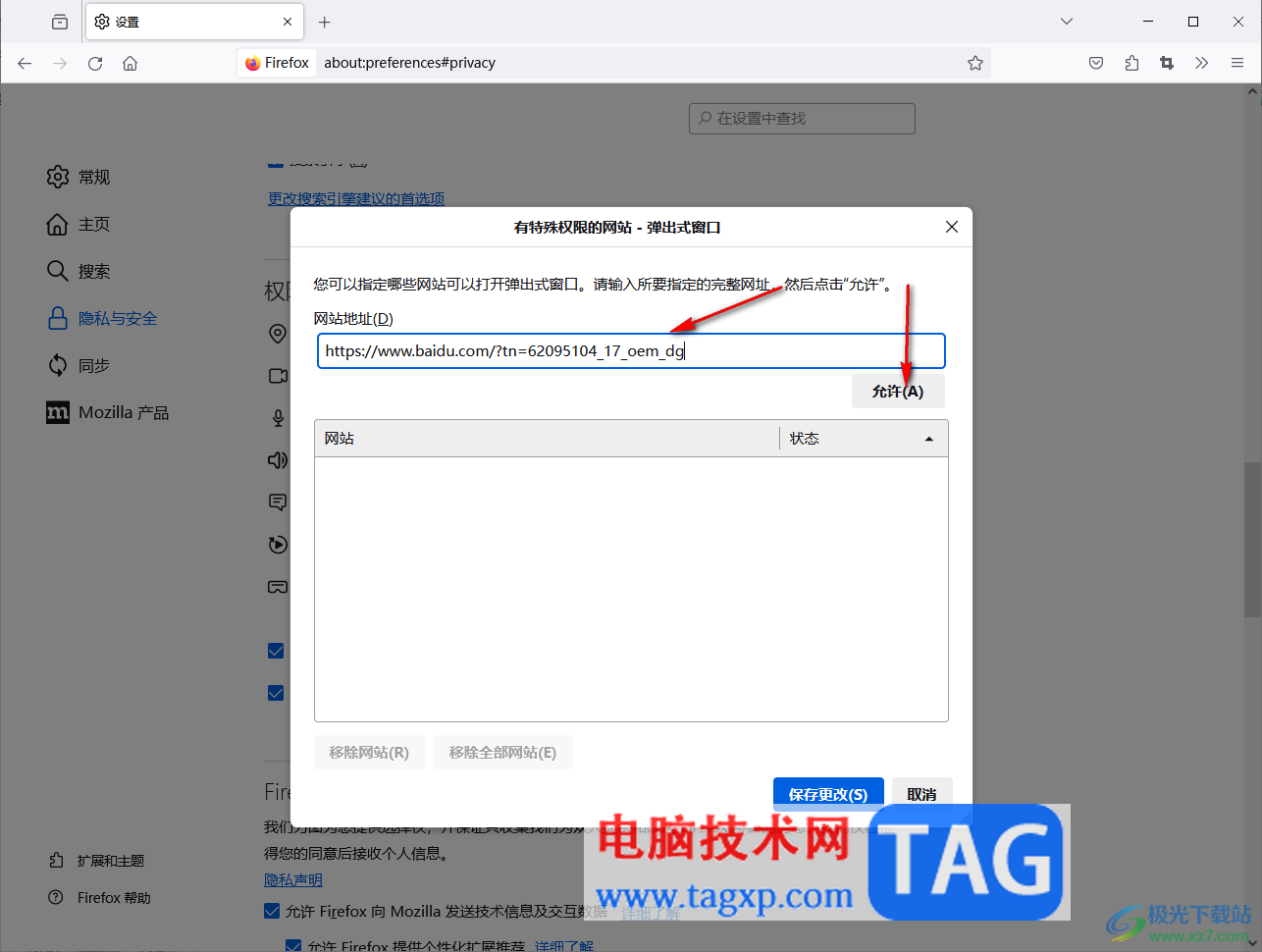
5.添加之后,该站点就是允许弹窗显示的,如果你想要清除该站点的话,点击【移除网站】即可,之后点击保存更改按钮即可保存当前设置。
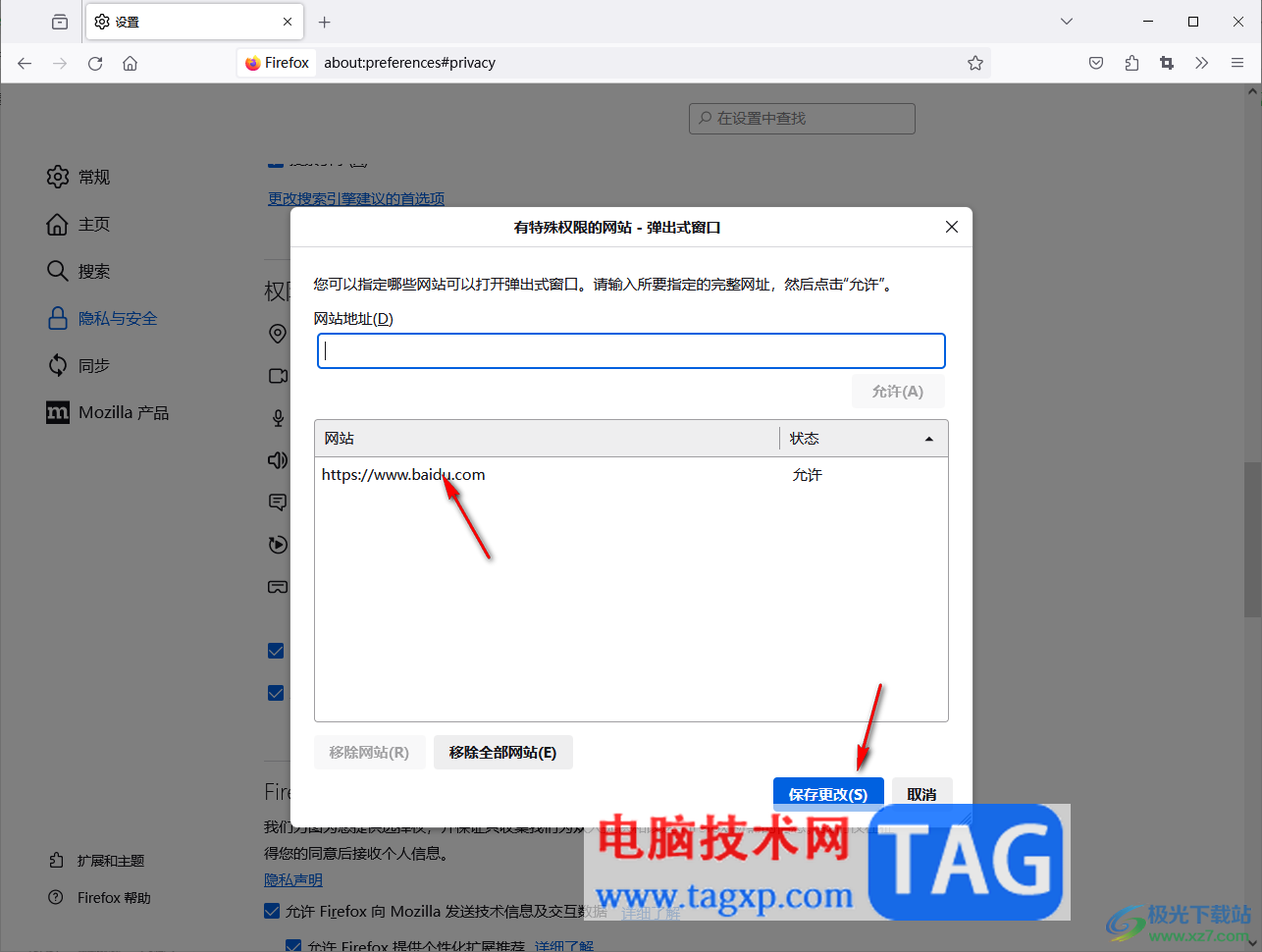
以上就是关于如何使用火狐浏览器添加信任站点的具体操作方法,如果有的网页很重要,那么我们就可以将这样的网页站点设置为允许弹窗即可,只需要按照以上的几个操作步骤进行设置就好了,感兴趣的话可以试试。